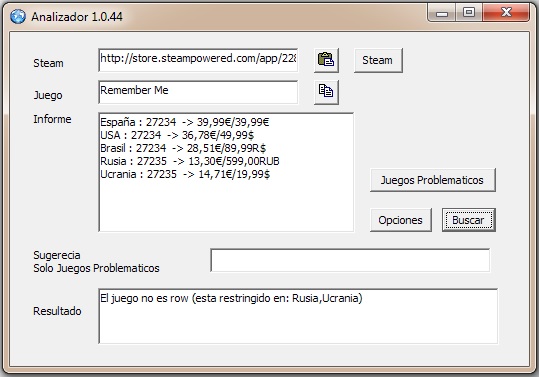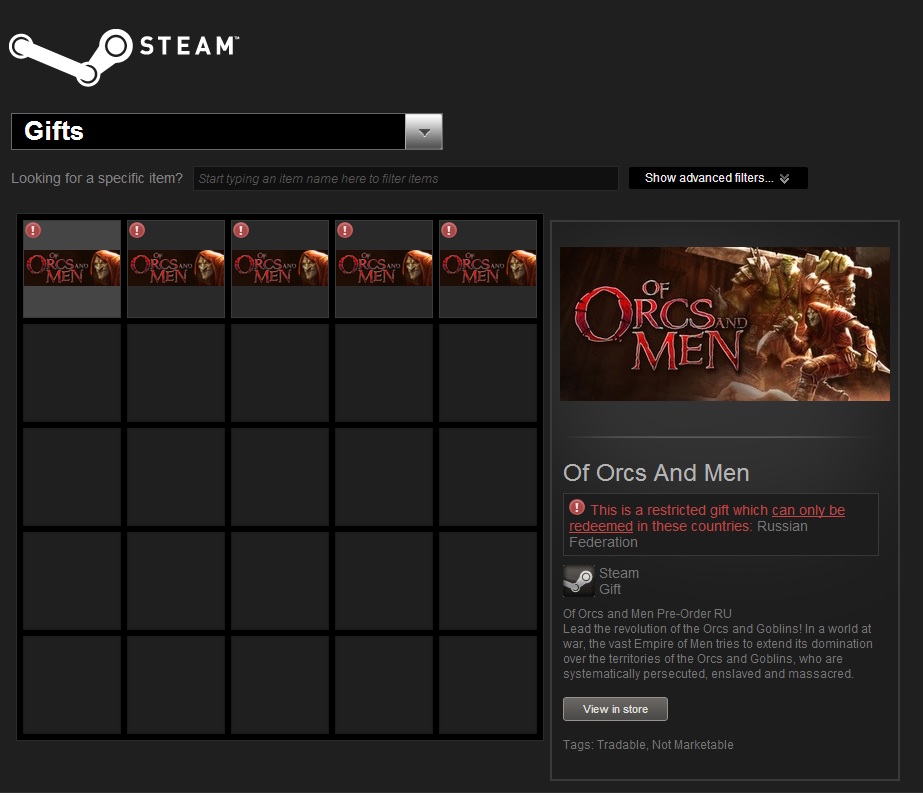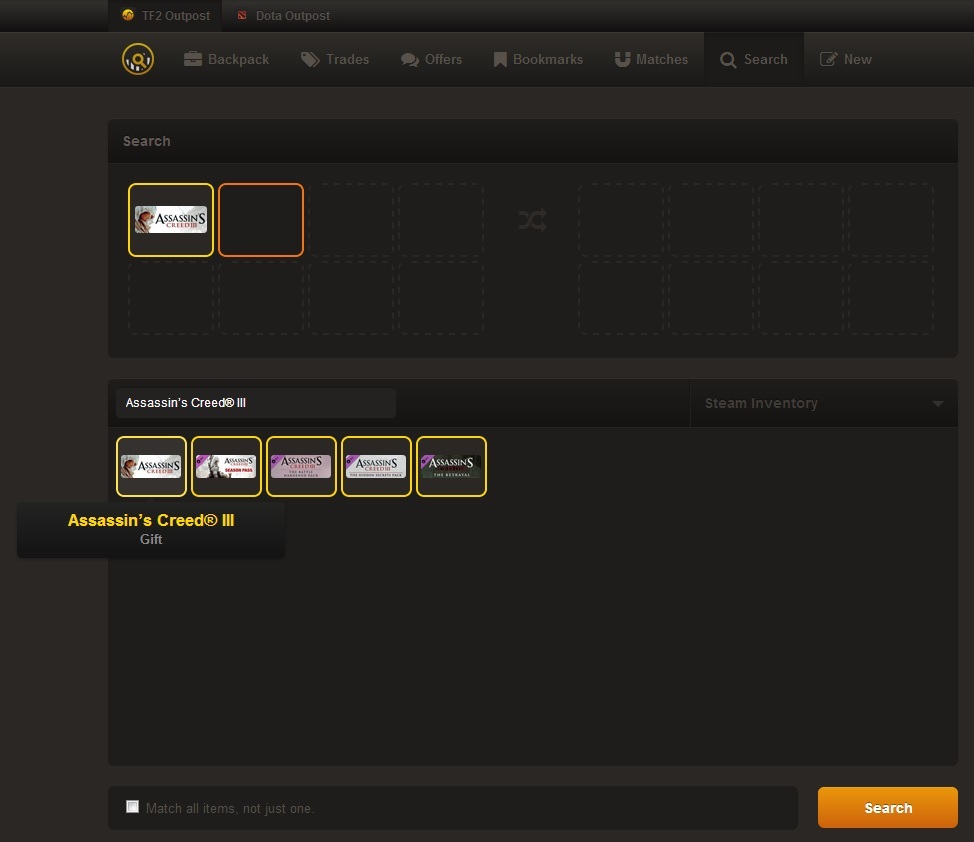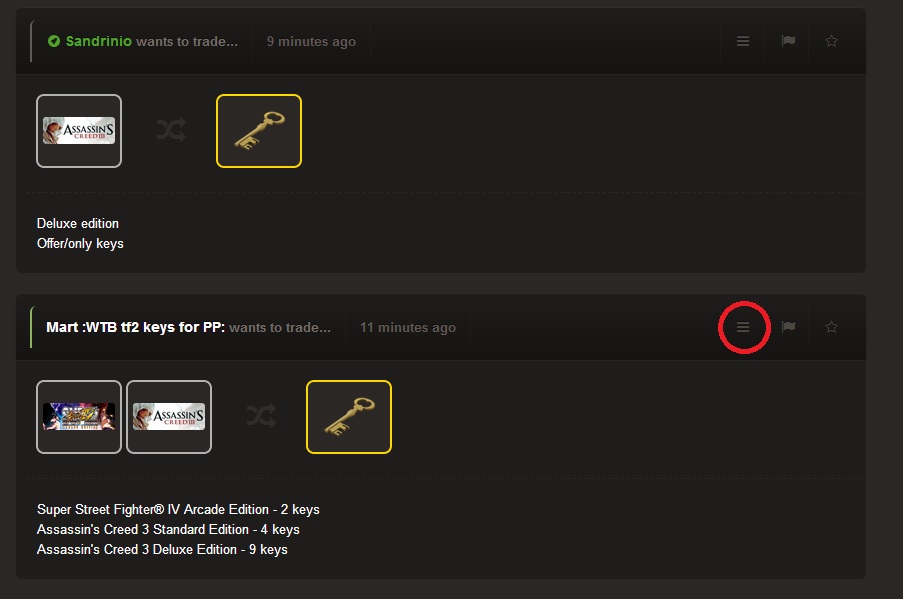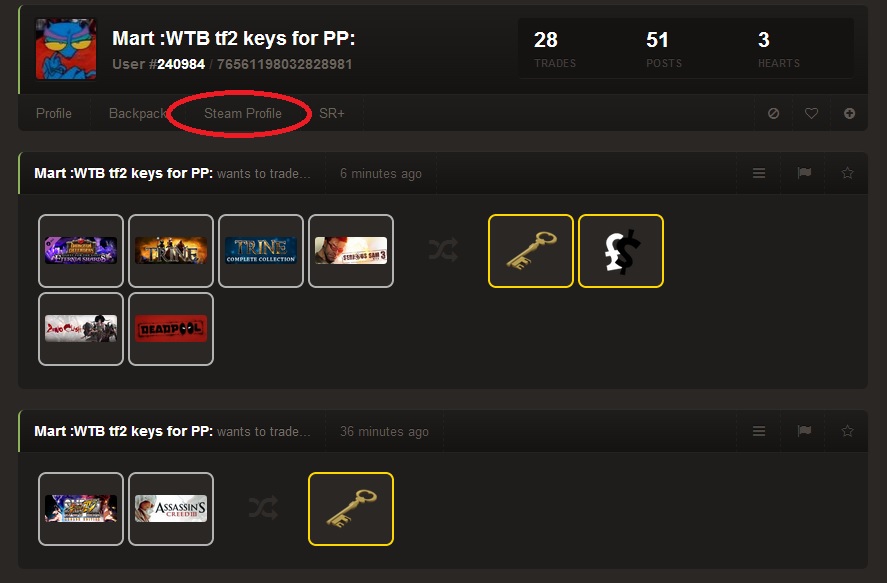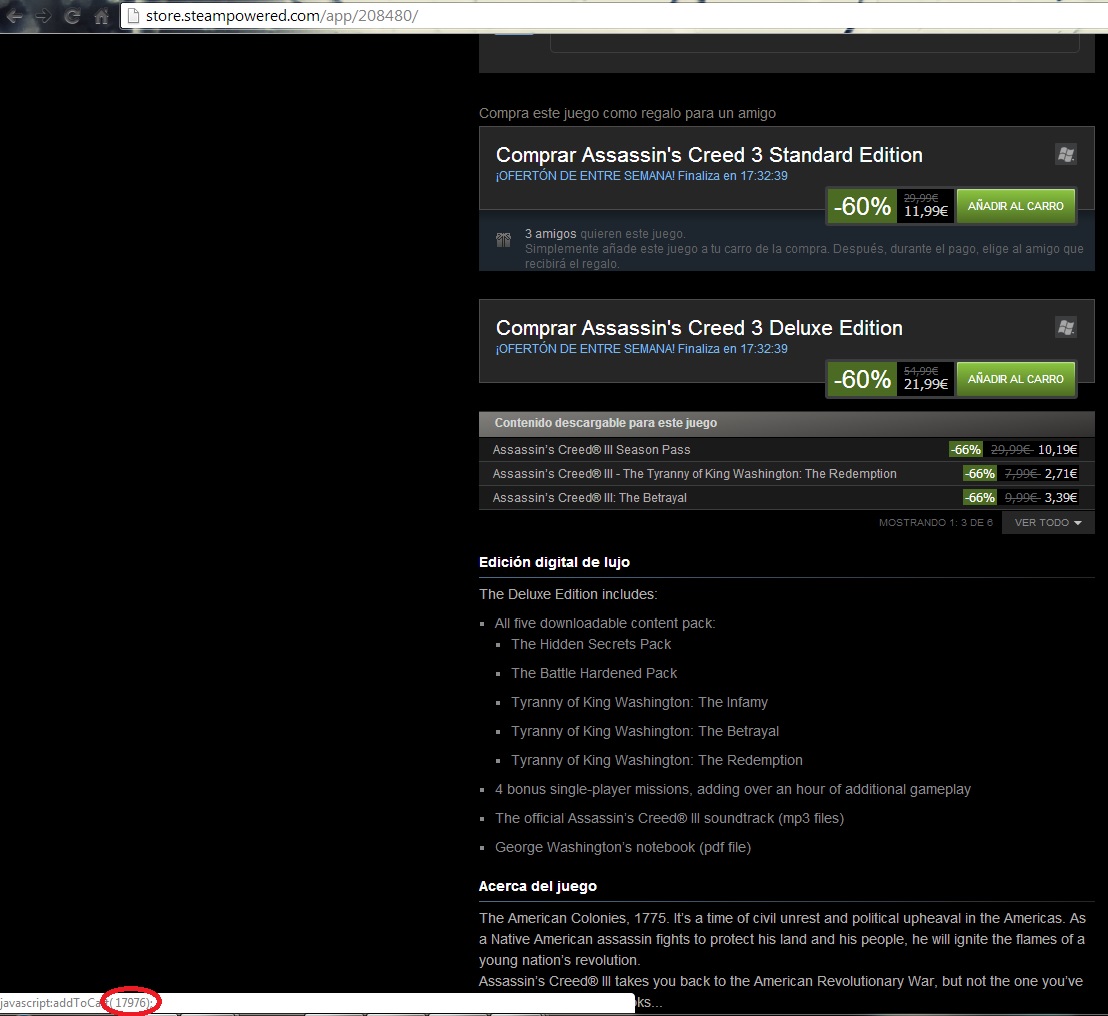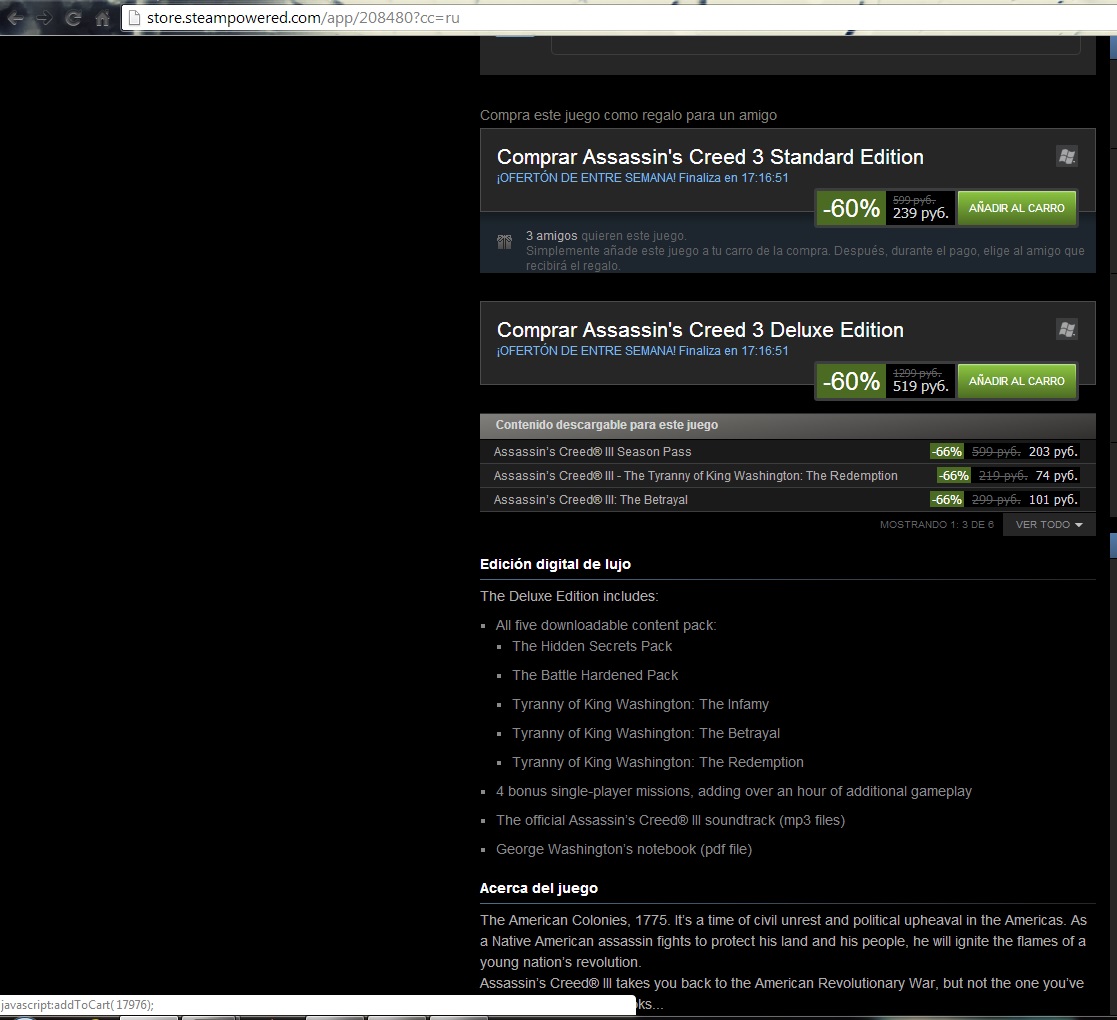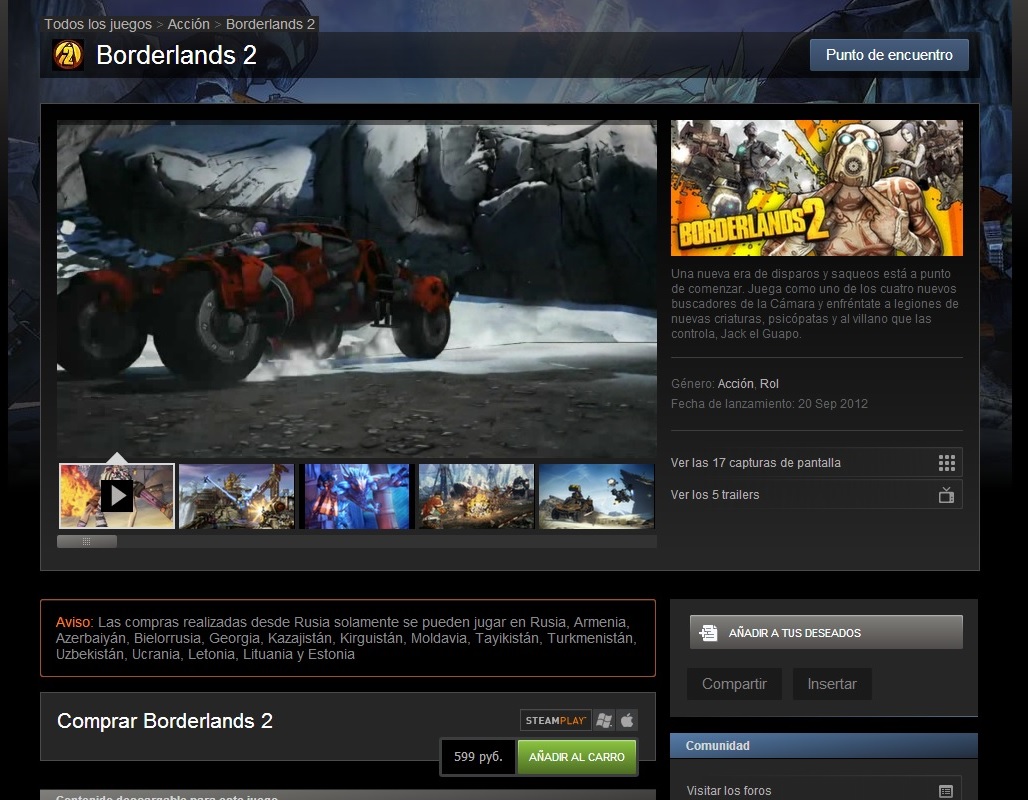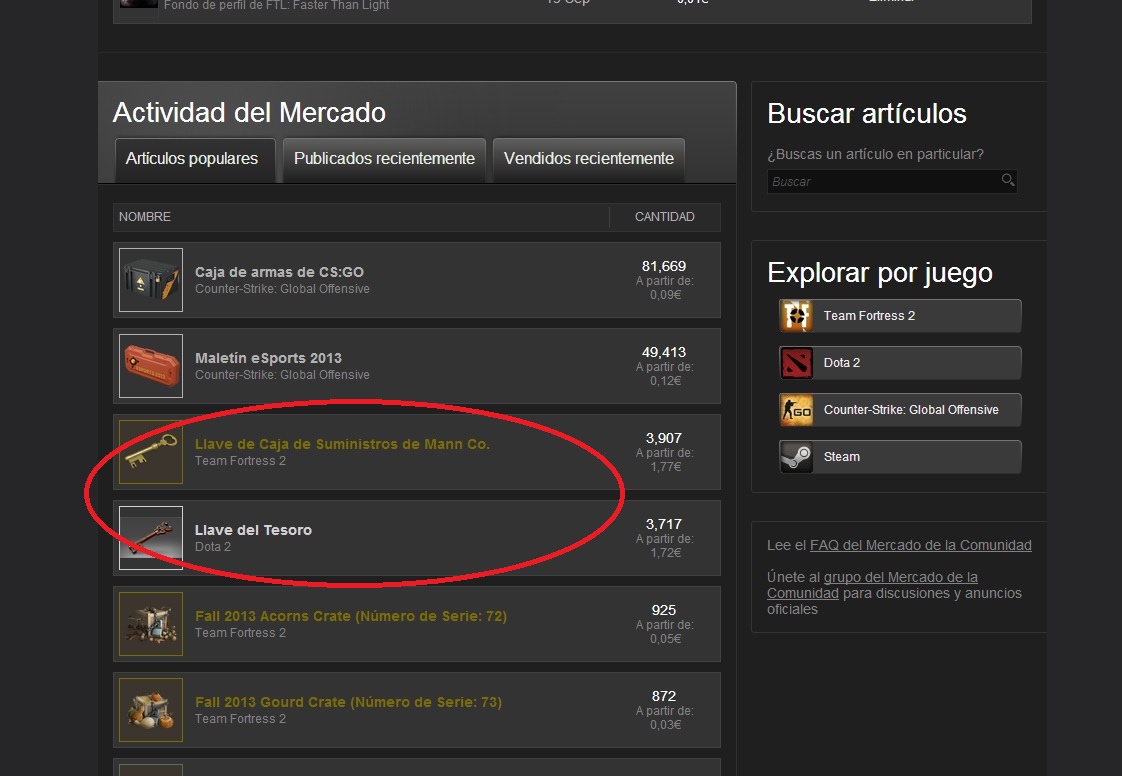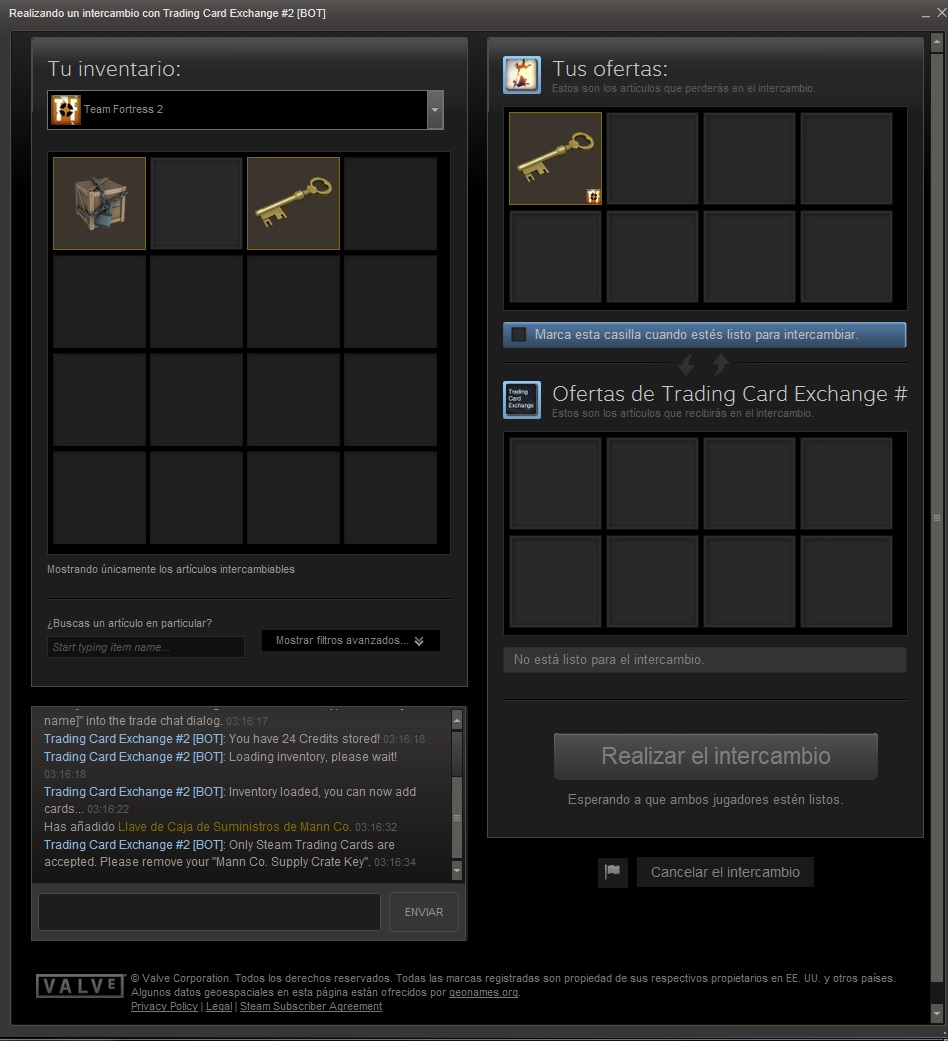Compra de juegos de Steam a resellers extranjeros con TF2 & DOTA keys
ATENCION: TRAS LOS ULTIMOS CAMBIOS EN LAS POLITICAS DE DE BLOQUEO REGIONAL EN STEAM, ESTE TUTORIAL ESTA OBSOLETO. POR AHORA EL INTERCAMBIO ESTA RESTRINGIDO ENTRE TODAS LAS ZONAS BARATAS, SOLO SE PUEDEN ADQUIRIR JUEGOS DE EUROPA, NORTEAMERICA Y JAPON, CON LO QUE EL AHORRO ES MUY INFERIOR O INEXISTENTE DEPENDIENDO DEL CASO. PARA MAS INFORMACION SOBRE TEMAS DE TRADEO SE DEBE RECURRIR A LA INFO DE LOS MENSAJES DEL HILO, NO PIERDAS EL TIEMPO LEYENDO ALGO QUE HOY POR HOY NO SIRVE PARA MUCHO XD
LISTADO PROVISIONAL DE JUEGOS RU CON BLOQUEO REGIONAL & USO DE IsRow PARA COMPROBARLO
Esta es una lista provisional de juegos RU que tienen algún tipo de bloqueo, por lo que se deben evitar versiones RU y buscar ediciones ROW en caso de compra. Que sea provisional quiere decir que NO debes usarla como un manual de compra sino como una simple referencia. Antes de comprar nada es mejor siempre asegurarse con el método del tutorial, o mejor todavia, automáticamente con el genial IsRow creado por el compañero alex120. Sólo hay que pegar la URL de la tienda de steam del juego que queremos comprobar y pulsar el boton Steam, y hará un análisis automaticamente por todas las tiendas buscando bloqueos. Muy bueno. La última version ya permite la búsqueda por nombre del juego, e incorpora una "lista negra" de juegos problemáticos, además de ofrecerte la posibilidad de ir añadiendo a la lista los juegos que vayas encontrando que no sean ROW. Tambien incluye precios de las diferentes tiendas y su equivalente en euros.
Si todas las comprobaciones que hagamos fallasen por algún motivo (que no debería), los juegos con bloqueo regional están marcados con un símbolo de admiración sobre circulo rojo cuando se muestran en un inventario, y muestran un aviso en la descripcion indicando el bloqueo que tiene. A la hora de hacer un intercambio hay que tener esto siempre en cuenta, y evitar artículos como los de esta imagen:
TUTORIAL PARA PRINCIPIANTES
AVISO: El método que voy a describir es completamente oficial, para juegos en formato gift de la propia tienda de steam y no salen en ningún momento del sistema de steam. Voy a describir el método que se usa para averiguar si un juego puede tener bloqueo regional o no para reducir los problemas que puedan surgir al mínimo. Todo lo expresado aquí es recopilación de datos aprendidos de otras fuente y el método es fiable y usado por mucha gente de EOL para sus compras. Aun así, no me hago responsable de posibles cambios en el sistema que hagan invalido este método y derive en una compra de un juego no válido para tu país. Debéis usar esta información bajo vuestra propia responsabilidad.
Existen restricciones en el uso de las herramientas de Steam que se van a usar en el tutorial (mercado e intercambio)para cuentas nuevas de steam, cuentas que no tengan activado Steamguard o cuentas que no hayan realizado nunca una compra en la tienda de steam, recomiendo leer antes de empezar los siguientes FAQ:
Dicho lo cual, al turrón:
PASO 1: BUSCAR EL JUEGO
Las 2 opciones mas usadas son Steamtrades y TF2Outpost En steamtrades se permite el intercambio de todo tipo de juegos, sean serials o formato gift de steam. Como quiero centrar el tutorial en juegos sólo en formato steam gift, voy a explicar el uso de TF2Outpostya que este solo permite la publicación de artículos que el vendedor tiene en el inventario de steam.
Aunque puede parecer confusa al principio, buscar algo aquí es cuestión de segundos, y ademas el buscador es potente y te permite elegir exactamente el articulo que quieres buscar. Antes de nada debéis logearos con vuestra cuenta de steam pulsando el botón de la esquina superior derecha, sino no os permitirá realizar búsquedas. Vamos a ver como buscar en la pagina: hay que pulsar el botón search en la parte superior y os llevará a la siguiente página:
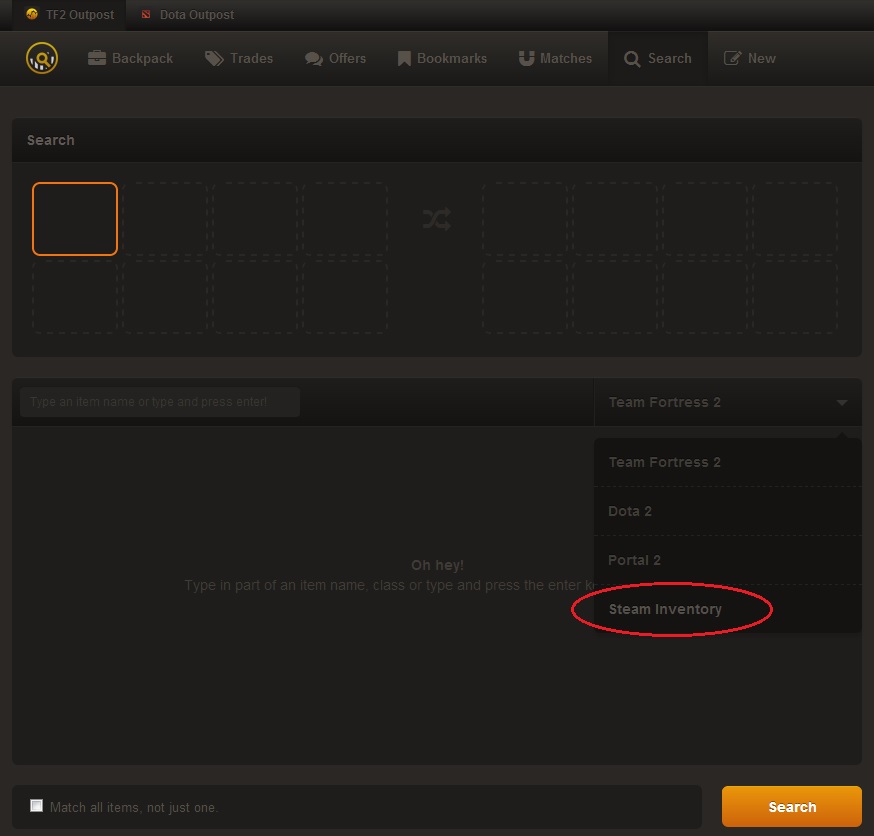
Es importante marcar como opción de búsqueda Steam Inventory, ya que por defecto busca en inventarios de TF2, y ahí no vas a encontrar ningún juego.. Introducimos el nombre del juego que queremos buscar en el cuadro de búsqueda y pulsamos enter. En el ejemplo he buscado el Assassin's Creed 3 y me ha salido la siguiente pantalla:
Ahi te salen todos los artículos de steam disponibles que incluyen las palabras de tu búsqueda. Pasando el ratón por encima de cada articulo aparece su nombre completo. Si haces click sobre el que quieres buscar, aparecerá en el cuadro superior. Si quieres añadir más artículos a la búsqueda, haz click sobre ellos y se irán añadiendo uno a uno a la búsqueda. Una vez que hayas añadido todo lo que quieres buscar (en el ejemplo solo el AC3) le damos al botón search y nos aparece algo como esto:
Aparecerán varias ofertas del juego que buscas en pantalla, solo en formato de iconos. Asegúrate de pinchar en cada oferta sobre el icono de las rayitas horizontales que aparece marcado en la imagen, desplegará la descripción de la oferta, y generalmente ahí se indicara el precio del juego en keys, si aceptan keys de TF2 o DOTA, etc. Algunos venden directamente aceptando pago por paypal aunque yo personalmente no lo recomiendo, ya que considero mucho mas segura la opción de las keys. Si no aparece descripción alguna, generalmente el precio en keys será indicado por el numero de iconos de llaves que aparezcan a la derecha de la oferta. Algunos precios ponen N ref al lado. Ref se refiere a metales refinados, otro articulo de inventario de TF2 que no se encuentra a la venta en el mercado. Esto es como una especie de decimales de keys que usan los resellers para ajustar el beneficio, se tratan normalmente como 3 ref = 0,5 keys, o lo que es lo mismo 6ref = 1 key. Si el vendedor acepta refinados indicará cómo los valora. Yo generalmente intento buscar precios redondos en keys, y hasta ahora lo he conseguido, pero puede haber casos en que el margen sea tan pequeño que no encuentres lo que buscas a precio redondo. En ese caso no te preocupes si no tienes los refinados, pues normalmente el vendedor indica que puede ofrecer cambio en ref en caso de que no tengas. Ejemplo, imaginemos que la mejor oferta que encuentro del AC3 fuese 4,5 keys (o lo que es lo mismo 4 keys + 3 ref), y no dispongo de refinados en mi inventario. Si el vendedor lo acepta (hay que leer la descripción) podría pagarle con 5 keys, y el me daría a cambio el AC3 + 3 refinados que irían a mi inventario de TF2.
No hay manera de ordenar las ofertas por precio, por lo que tocará ir echando un vistazo a las diferentes ofertas. No pienses que va a ser muy complicado, según mi estadística a ojo, la mejor oferta suele encontrarse entre las 3 o 4 primeras ofertas como muy tarde, aunque nunca está de mas echar un vistazo y asegurarse. Una vez encontremos la mejor oferta, pulsamos sobre el titulo de la oferta donde pone "Fulanito wants to trade..." y nos llevara a la pagina de la oferta donde aparece la misma descripción y ademas todos los comentarios de gente realizando contraofertas por los juegos que el vendedor tiene listados. Se pueden hacer ofertas por aquí, aunque suele ser un proceso mas lento. Lo mas rápido es pulsar sobre el avatar del vendedor, y nos llevará a su ficha de TF2outpost que es algo así:
Aqui tenemos algunos datos del vendedor, que realmente si vamos a hacer el cambio con keys no es demasiado relevante, ya que el cambio será 100% dentro de steam, con la seguridad que ello conlleva. Lo que nos interesa es pulsar en steam profile (marcado en la imagen) y nos llevará al perfil de steam del vendedor. Ahi deberemos añadirlo como amigo para empezar la compra, PERO NO SIN ANTES..
PASO 2: ASEGURARSE DE QUE EL JUEGO ES VALIDO EN TU PAíS
Generalmente no hay bloqueo de zona, ni restricciones de idioma ni demás problemas que se puedan dar con los juegos en formato steamgift, aunque desgraciadamente, normalmente no significa siempre, y hay algunas excepciones. Por norma general, los resellers no suelen vender juegos que tengan bloqueo regional o de idioma, creo que principalmente porque es probable que a ellos no se los dejen tradear después con extranjeros, o por evitar problemas con los compradores. Normalmente si un juego tiene bloqueo de algún tipo se indicara como RU version o algo parecido y no deberías comprarlo. Si el vendedor indica versión ROW significa que es activable en cualquier país y por tanto una buena compra. Generalmente no se indica nada y suele ser porque el juego es exactamente igual independientemente del país en que se compre (SI, esto incluye Rusia, el 99% de los juegos de la tienda steam Rusa no tienen bloqueo de ningún tipo). ¿Todavía no te fías de que el juego va a funcionar sin problema?
OK, profundicemos un poco mas en el tema. Para saberlo necesitaremos acceder a la pagina de steam por navegador y visitar la pagina del juego que queremos comprobar, en este caso vamos a seguir con el AC3, buscariamos su pagina en la tienda de steam y llegaríamos a algo como esto:
Si colocamos el puntero del ratón sobre el botón de añadir al carro(sin hacer click) , en la barra de estado del navegador aparecerá un comando javascript con un numero entra paréntesis (en el ejemplo (17976)). Quédate con este número o apúntalo si tienes memoria de pez. Ahora debes ir a la página del juego de la tienda del país del vendedor con el que pretendes hacer el cambio (en un 99% de los cambios será ruso o de países colindantes). Es muy sencillo, solo tienes que editar la dirección de la pagina del juego en la que te encuentras, borrar todo a partir de la ultima barra por la derecha (la barra incluida) y poner esta cadena para el caso de la tienda rusa: ?cc=ru (Para el caso de tiendas de otros países seria en lugar de ru: us para USA, uk para UK, au para Australia, br para Brasil..) Si no quieres aprenderte este código de memoria hay extensiones de Chrome y Firefox para gestionar los cambios de tienda. Yo personalmente uso una extensión llamada Steam All Region Price Checker para Google Chrome que muestra una ventanita al acceder a la pagina de un juego en steam, con los precios en distintas regiones y link a cada una de las tiendas. Me gusta porque es muy sencillo y poco intrusivo.
Seguimos con el ejemplo, la URL para el AC3 en la tienda rusa seria la de la imagen:
PERFECTO!! Comprobamos que el código del paquete del juego es exactamente el mismo en Rusia que en España. Esto nos quiere decir que podemos seguir adelante con la compra con la certeza de que va a ser el mismo que si lo comprásemos en España.
¿Que pasaría si el código no coincide? Yo no recomendaría su compra. Aun así hay posibilidad de que el paquete sea distinto pero el juego sea jugable en tu pais, quizá tenga bloqueo de idioma, quizá no funcione en absoluto o no sea activable... Es raro el juego que tiene algún tipo de bloqueo, así que lo mejor cuando el código no coincide, es resignarse y comprarlo en España o en tiendas autorizadas externas. De todas formas, cuando el juego tiene algún bloqueo se suele indicar en la descripción de manera bastante visible, como podemos ver en este ejemplo de Borderlands 2:
Obviamente el código del botón de añadir al carro no coincide, pero además muestra un aviso bien visible sobre en que zonas es válido el juego. Normalmente estos juegos no te los vas a encontrar en tf2outpost en su versión rusa, y por tanto barata. Normalmente aparecerán indicados como ROW o US con los que no debería haber problema, pero el precio va a ser muy parecido al que lo puedes comprar en España. Si encuentras un juego como el de este caso sospechosamente mas barato que los que anuncian como ROW o US y mas caro, no deberías hacer la compra, o en todo caso, asegurarte preguntándole al vendedor de que versión se trata. Aunque no lo he probado, sospecho que no les deja tradear con ellos de todas maneras.
Gracias a alex120, del que aprendí este método publicado en el hilo de ofertas de PC, en el que se pega un curro impresionante a diario.
Bueno, ya hemos encontrado vendedor y nos hemos asegurado de que el juego va a valer para nuestra cuenta de steam. Pero no tenemos con que pagarle...
PASO 3: COMPRAR LAS FAMOSAS KEYS DE LAS QUE TODOS HABLAN ULTIMAMENTE EN EL HILO DE OFERTAS DE PC
Muy fácil. Aunque con un pero. Y es que para comprar en el Mercado de la comunidad de steam (no confundir con la tienda de steam), es necesario pagar con saldo de la cartera de steam. Si ya tienes saldo en en la cartera de steam probablemente no tenga nada que enseñarte sobre el tema. Si no tienes, o no sabes ni de que hablo, me explico: no puedes pagar una llave comprada en el mercado directamente como si pagases un juego en la tienda. Solo se permite el pago con saldo de la cartera, y la cartera solo puede rellenarse con cantidades fijas múltiplo de 5 euros. Siguiendo con el ejemplo de AC3, vamos a conseguirlo por unos 7 euros, con lo cual si no tienes saldo en la cartera de steam, va a ser necesario que añadas 10 euros a la cartera de steam para hacer la compra. Aunque no supone mucho problema, pues lo sobrante va a estar ahi para futuras compras... Para añadir fondos a la cartera simplemente intenta comprar una llave como voy a explicar a continuación y el propio sistema te invitará a recargar fondos en la cartera cambiando el botón "comprar" por el de "añadir fondos". Ahí podrás añadir la cantidad que quieras (en cantidades fijas) y pagarlo por las vías habituales de steam, paypal, tarjeta etc..
Generalmente todos los compradores aceptan TF2 Keys o lo que es lo mismo, aquí en España, se trata de "Llave de Caja de Suministros de Mann Co." llaves del juego Team Fortress 2. Muchos aceptan llaves de DOTA o de otros tipos, pero las mas populares son las de TF2, y por eso me voy a centrar en estas. A veces puede convenir la compra en llaves de DOTA (en español Llave del Tesoro) si estas están mas baratas y el vendedor las acepta como iguales. Todo es cuestión de fijarse en las instrucciones del vendedor y en los precios de las llaves. Pero vamos a ver como comprar las dichosas llaves en el mercado de la comunidad. Nada mas acceder a la pagina principal, aparecen listados los objetos más populares. Como habrás podido adivinar, las llaves de TF2 y DOTA2 siempre se encuentran entre ellos.
Ambas salen listadas junto a otros objetos populares, y ya en portada se indica su precio de partida. Ya puedes calcular aproximadamente lo que te va a costar tu juego en dinero real. Para el ejemplo del AC3 por 4 keys, quedaría en 7,08€ pagando en llaves de TF2, y 6,88€ pagando en llaves de DOTA2. Siempre que el vendedor las acepte por igual, seria mas interesante comprar las 4 llaves de DOTA2 en este caso. Los precios van variando y cada vendedor acepta unas u otras, por lo que como siempre, si quieres encontrar la compra mas barata hay que revisar los precios de las llaves y las descripciones de las ofertas en tf2outpost. Para comprarla no hay mas que pinchar en la que queremos comprar, y nos aparecerá una pagina detallada con una gráfica de los precios a los que ha estado ese tipo de llave, y mas abajo un listado de todas las llaves de ese tipo que hay en venta. No te preocupes en buscar la más barata, pues va a estar siempre la primera de todas. Tampoco esperes que ningún incauto vaya a dejar caer una a precio de risa. No pasa nunca. Simplemente entra, compra las de arriba de todo en la cantidad que necesites y listo. El dinero de la compra de cada llave se reducirá de los fondos de tu cartera de steam y las llaves irán a parar a tu inventario de Team Fortress 2.
Ya tenemos las keys, y antes hemos encontrado un vendedor que sigue conectado... (es raro que un vendedor ruso no esté conectado pero si no lo está vuelve al paso 1 y encuentra otro en cuestión de minutos). Ya solo nos queda agregarlo como amigo a steam y empezar la compra.
PASO 4: ¿TENGO QUE APRENDER RUSO?
Probablemente, tal y como va el país, sea una buena idea. Pero no te va a hacer falta para esto.
Una vez que añades como amigo a un vendedor que está conectado, es muy probable que acepte tu peticion en cuestion de segundos. Lo mas seguro es que él mismo te abra el chat y te diga un simple Hi, o si es mas educado con un Can I Help You. Como todos sabemos decir hola y ser mínimamente educados en ingles desde el colegio, me voy a saltar esa parte. Ni siquiera es necesaria. Si no tienes ni idea de ingles o no quieres complicarte la vida simplemente copia y pega cada una de estas 3 frases en un chat con el vendedor hasta que te invite a hacer el intercambio:
Hi
I added you for "JuegoX" for N Keys
is it OK?
Si te dice que no, deberías haber leído mejor la descripción del articulo, o si es en época de rebajas es probable que los precios cambien mas a lo loco, porque el precio de las keys también enloquece en esas fechas.. Normalmente el vendedor te invitará a intercambiar sin mas dilación (si tiene que comprar el juego tardará unos segundos más y te dirá algo como pls wait, a min, sec, o algo similar). Sonará un aviso y aparecerá una notficación de petición de intercambio en la ventana de chat. Si pinchas en la notificación se abrirá la ventana de intercambio.
En la izquierda debes elegir Team Fortress 2 del desplegable para que aparezca ese inventario. Si no no aparecerán las llaves. Si has comprado llaves de DOTA 2, obviamente deberás elegir el inventario de Dota2. Una vez que se cargue tu inventario aparecerán las llaves, que debes arrastrar una a una hacia los recuadros en la zona de tus ofertas. IMPORTANTE: Una vez que hayas puesto las llaves, asegúrate de que aparece el juego que quieres comprar en la zona de ofertas del vendedor ANTES de pulsar el botón "Marca esta casilla cuando estés listo para intercambiar" , en el ejemplo aparece vacía la zona de ofertas porque utilicé un bot de cambio de cartas para sacar el pantallazo, pero ahí debería aparecer el juego. Una vez que nos aseguramos que el cambio es el que queremos, pulsamos la casilla, y cuando el vendedor esté listo se pondrá verde el botón de Realizar el intercambio. Una vez lo pulses aparecerá una ventana informándote de que tienes el juego y te dirá si quieres añadirlo ya a la biblioteca. Si no quieres añadirlo todavía, puedes guardarlo en tu inventario indefinidamente, regalarlo, etc..
Si todas las comprobaciones que hagamos fallasen por algún motivo (que no debería), los juegos con bloqueo regional están marcados con un símbolo de admiración sobre circulo rojo cuando se muestran en un inventario, y muestran un aviso en la descripcion indicando el bloqueo que tiene. A la hora de hacer un intercambio hay que tener esto siempre en cuenta, y evitar artículos como los de esta imagen:
EXTRA: QUE ES DISPENSER? COMO USARLO?
Enlace a la web: http://dispenser.tf/
Primero vamos con lo basico:
Que es dispenser? es una web donde los traders se crean "bots" de ellos mismos para que los compradores, puedan tradear con ellos las 24horas del dia, sin necesidad de tener que agregar al trader, hablar con el, esperar a que esté conectado etc. Algunois traders, en sus propios mensajes o publicaciones en tf2uotpost, steamtrades etc, añaden en su mensaje el enlace a su dispenser, pero tambien se puede usar el dispenser individualmente, sin haber visto de antemano ningun anuncio, usando su buscador (ver mas abajo).
Que necesito para poder usarlo? Pues una cuenta steam, loggearte a traves de la misma en la web (boton verde arriba del todo a la derecha) y no tener baneos ni una reputacion mala en steamrep y demas ya que la web lo chequeará al al procesar un trade.
Pasos para buscar y comprar en dispenser:
- Una vez loggeados en la web a traves de nuestra cuesta steam (boton verde arriba a la derecha), nos vamos a SEARCH y veremos que a mitad de pagina nos aparecen 2 filas SELL Y BUY, con un icono cada una, que por defecto es amarillo de interrogacion, pues seleccionamos SELL (ya que buscamos ventas), y mas abajo, vemos una serie de productos que se pueden buscar, en nuestro caso seleccionamos STEAM GIFTS.
- Ahora, en el abecedario de abajo, podemos, o bien darle a ALL, esperar que cargue, y en el filtro, poner palabras clave del juego que buscamos, o bien ir directamente a su letra inicial, y usar el filtro (tardará menos en cargar una letra concreta que la lista entera), por ejemplo, de buscar el shadow of mordor, iriamos a la M, y una vez cargue, en el filtro, pondiamos "mordor" y una vez aparezcan los resultados en forma de steam gift, seleccionamos el que queremos, y clicamos encima, momento en que el gift pasará a substituir el icono que antes habia en la fila de SELL de mas arriba, por lo que, subimos y le damos al SEARCH que hay debajo de dicha fila y nos buscará las ofertas al respecto.
- En este punto simplemente tenemos que estudiar la mejor oferta y chequear un minimo al trader. Para lo primero es de logica, estudiamos cuantas keys pide cada trader, que aparecerán ala derecha del icono del juego, como en tf2outpost. Para chequear al trader, nos metemos en la oferta concreta, y veremos una serie de iconos con numeros, un corazon, una llave, el numero de trades que lleva esa oferta y al lado , una imagen o avatar, al clickar en ella, entraremos en el perfil de steam del trader, y una vez ahi, recomiendo tener instalado el pluggin "steam enhanced" de modzilla, aunque supoingo que estará tambien en chrome y demases, ya que os ampliará la informacion del trader, entre otras cosas con enlaces a steamrep, steamtrades etc, donde podries ver cuantos positivos tiene y dermases.
- Una vez localizada la mejor oferta y un trader que nos guste y con buen historial, falta el ultimo paso que es comprar las keys donde querais, ya que para aceptar una oferta de trade en dispenser, hay que tener las keys en el inventario. Una vez las tengais, seleccionais el juego] en la lista de ofertas del trader, seleccionais el metodo de pago, las tf2keys, y abajo del todo de la web, pondra purchase En ese momento la web chequeará vuestra rep, que tengais las llaves que solicita el bot etc y si todo es correcto, os llegará una "oferta de intercambio" a steam, asi que la aceptais, se os abrirá la ventana de intercambio como si estubieses haciendo un trade con alguien, y entonces chequeais el juego que vais a comprar que saldrá en su parte del intercambio, vuestras keys que se pondran automaticamente, y si todo esta bien, marcais casilla conforme estais de acuerdo, el bot hara lo misom automaticamente, y aceptais y ya está, ya tendries el juego en la biblioteca.